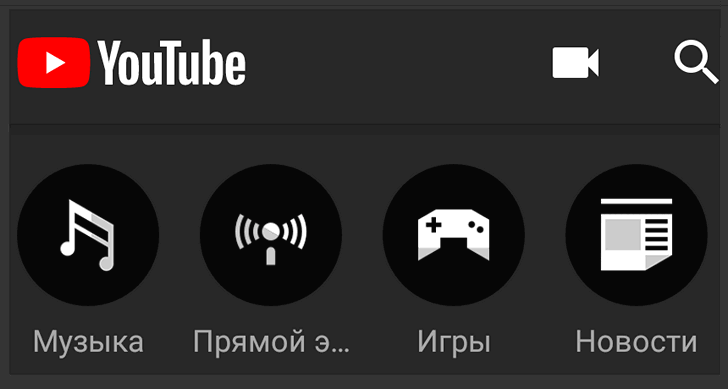На днях мы сообщали вам о том, что некоторые владельцы Android устройств получили возможность включить в приложении Youtube темную тему оформления интерфейса. Вы также хотели бы иметь её? Сегодня мы расскажем вам как это сделать.
На сайте XDA-developers появилась инструкция, в которой описан способ переключения последней версии приложения Youtube для Android на темную тему оформления и мы решили вас с ней ознакомить.
Как включить темную тему оформления в Youtube для Android
Для того чтобы переключить интерфейс Youtube для Android на темную тему вам понадобится:
• Свежая версия приложения, скачать которую вы можете с этой страницы Google Play Маркет
• Компьютер с приложением ADB, скачать которое вместе с Fastboot вы можете с официального сайта Google по следующим ссылкам:
• Смартфон или планшет со включенным в меню основных настроек системы режимом отладки через USB. Как его найти и включить описано в этой статье.
После того, как вы всё это подготовите можно начинать:
1. Скачайте на компьютер файл YouTubeDarkTheme_XDA.zip, распакуйте его и поместите имевшийся там файл с именем YouTubeDarkTheme_XDA.ab в папку, где у вас находится программа ADB
2. Подключите с помощью USB кабеля ваш смартфон к компьютеру, затем перейдите на компьютере в папку с программой ADB и запустите окно командной строки Windows (или Windows Power Shell, или терминал Linux, или терминал macOS). Для этого в проводнике введите в адресной строке cmd и нажмите «Enter».

3. В окне командной строки выполните команду:
adb restore YouTubeDarkTheme_XDA.ab
Команда для Windows Power Shell, терминала macOS и Linux выглядит следующим образом:
.\adb restore YouTubeDarkTheme_XDA.ab
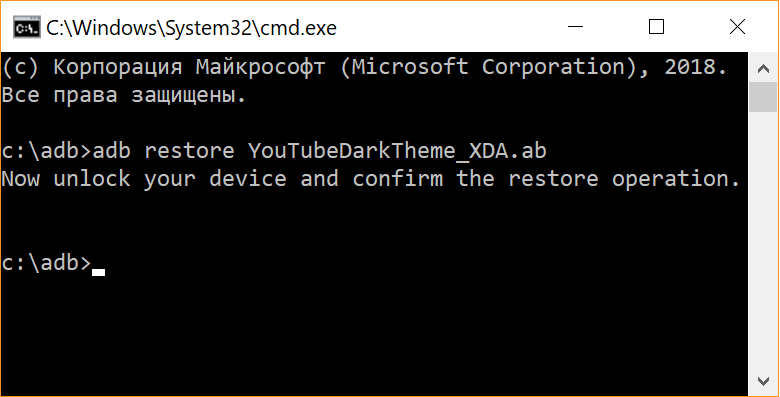
( имейте в виду что YouTubeDarkTheme_XDA.ab — это имя и расширение файла из zip-архива, скачанного вами в пункте 1)
4. Компьютер выдаст сообщение "Now unlock your device and confirm the restore operatoin", а экране вашего смартфона откроется окно с заголовком «Полное восстановление»:
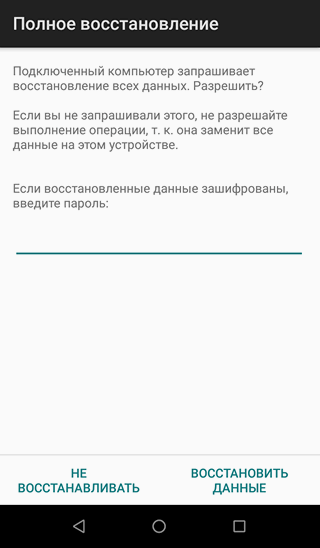
5. Выберите вариант «ВОССТАНОВИТЬ ДАННЫЕ» нажав на соответствующую кнопку в нижнем правом углу окна. Не переживайте: полного восстановления данных не будет, из файла YouTubeDarkTheme_XDA.ab восстановятся только настройки Youtube, касающиеся темы оформления.
Через секунду-другую после начала процесса окно закроется, при этом на экране смартфона поочередно появятся сообщения: «Синхронизация» «Восстановление завершено».
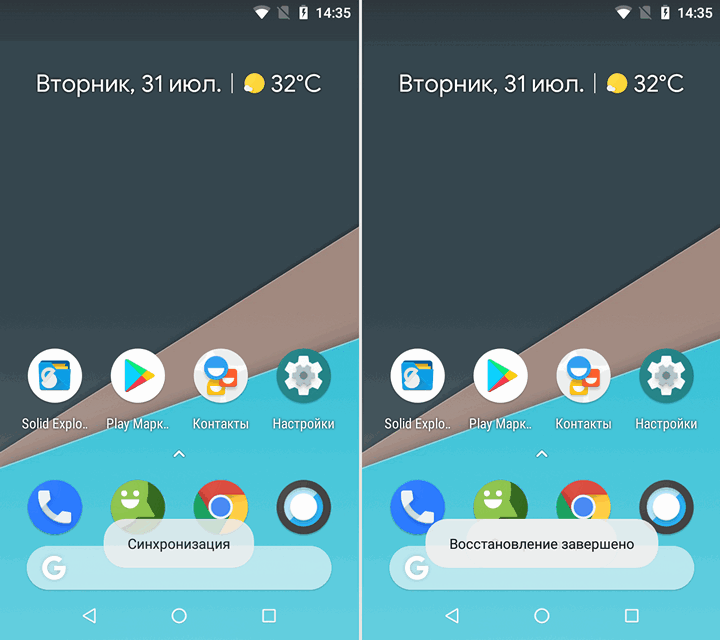
6. Всё. можно запускать Youtube: теперь приложение у вас будет иметь темный интерфейс
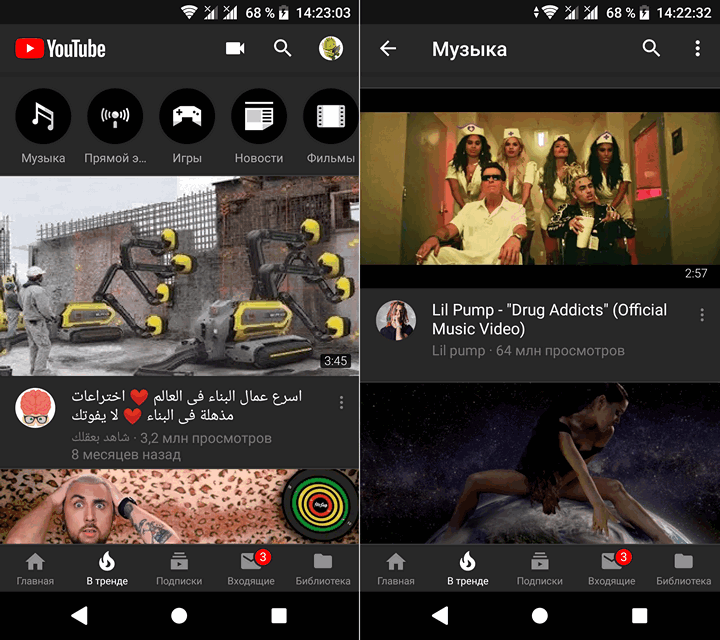
Подробности о сути метода описанного выше вы можете узнать на сайте XDA по следующему адресу.
Похожие материалы:
Какие приложения могут работать в режиме «Картинка в картинке»
Как смотреть видео из YouTube на Android Auto магнитоле с помощью YouTubeAuto (Обновлено)
Свежие материалы:
Популярное прошлых лет
- Как раздать интернет с ПК на Android планшет или смартфон. Инструкция.
- Изучаем Android. Как добавить закладку с ярлыком сайта на рабочий стол.
- Cравнительный обзор Asus Eee pad Transformer и Samsung Galaxy Tab 10.1. Выбираем планшет.
- Прошивка Android 4.0 на Kindle Fire (Инструкция)
- Скачать новую версию Google Play Маркет 3.8.15
- Изучаем Android. Как делать снимки экрана (скриншоты) на Android устройствах
- Универсальный ADB драйвер для Windows упрощает подключение и получение root на Android планшетах и смартфонах
- Получаем доступ из Windows к карте памяти Android устройства через WiFi. Инструкция.
- Изучаем Android. Как отключить раздражающие уведомления Android приложений
- Ускоряем скорость работы WiFi, 3G и 4G интернет-соединений в Android с помощью Internet Speed Master